2020-04-17 17:00:14
PDF怎么转换成Word?很多些毕业论文的同学在网上下载的论文参考资料都是PDF格式的,这种格式的文件兼容性好,阅读效果也很不错,但是如果你想要编辑它就比较困难了。想要解决这个问题也很容易,只需要将PDF转换成可编辑的Word文档。今天我们就来学习下PDF转Word的相关方法。

第一个方法是借助PDF转换器
PDF转换器就是专门用来进行PDF相关处理的工具,以我的【嗨格式PDF转换器】为例,它具有PDF转文件、文件转PDF、PDF压缩、PDF合并、PDF添加水印、提取图片等功能。今天我们这个方法中就用它来进行PDF转Word操作。
第一步:打开嗨格式PDF转换器,点击选择软件主页中的“PDF转文件”功能。
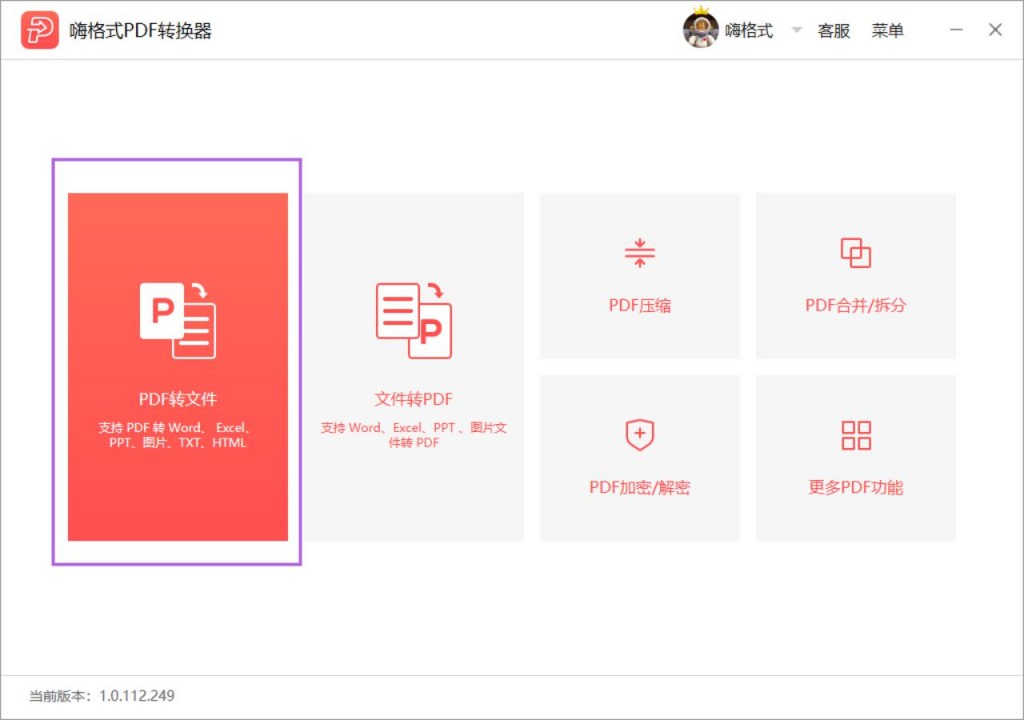
第二步:在出现的“PDF转文件”功能界面中,转换器默认选择的是“PDF转Word”选项,我们只需要点击中间区域上传要转换的PDF文件,可以选择单个文件及多个文件同时转换。
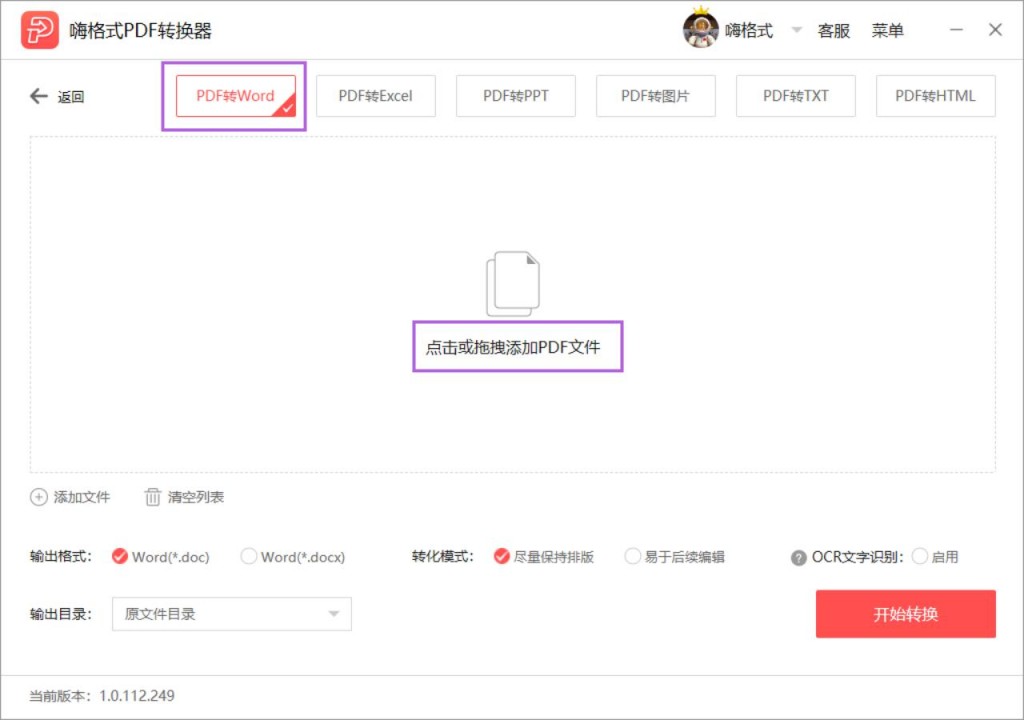
第三步:待PDF文件上传好之后,接着就开始设置下文件的输出格式、转化模式以及输出目录这些。嗨格式PDF转换器中是具有“OCR文字识别”的,当我们要转换的PDF文件时图片格式的,就需要在转换前打开这个功能。
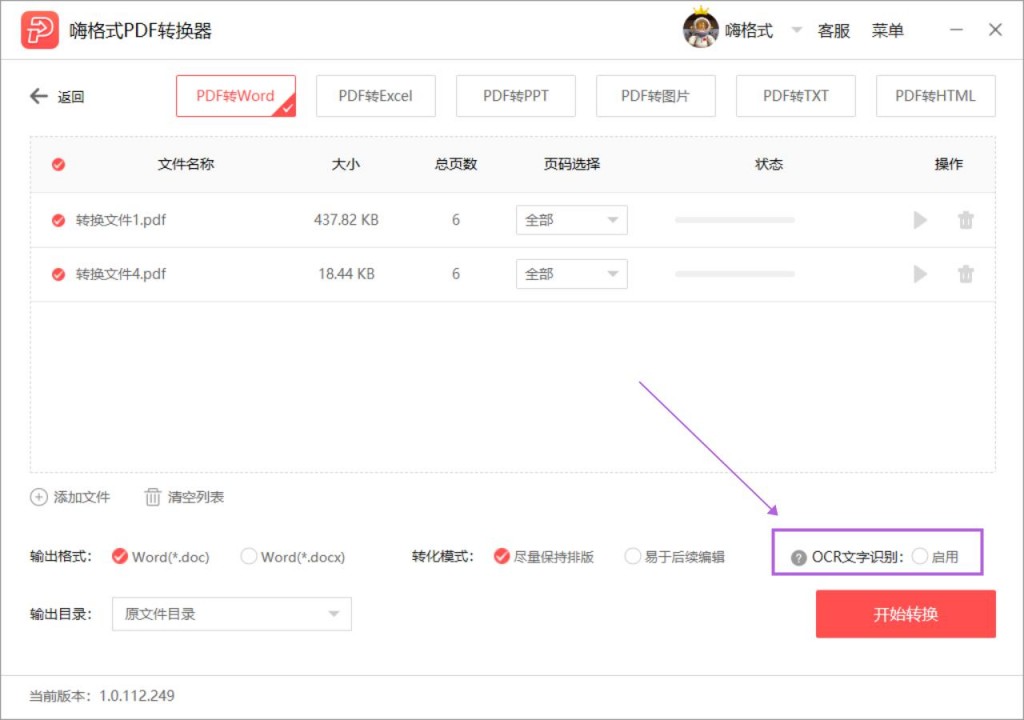
第四步:设置好这些后,点击“开始转换”。PDF转换器立即开始转换PDF文件,等文件转换完成之后,我们点击弹窗中的“打开文件”,可以直接查看到转换成功的Word文件。
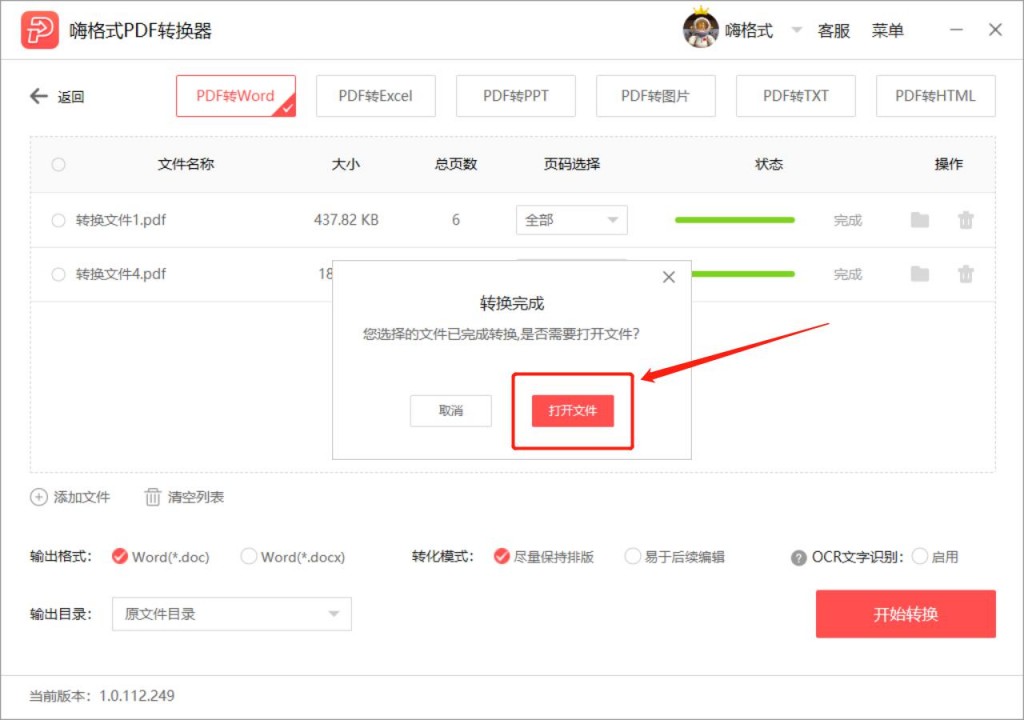
第二个方法是利用PDF在线工具
PDF在线工具也是专门用来进行PDF相关处理的,它与PDF转换器最大的区别就是这个网站,转换器是客户端软件。如果你有少量的PDF文件想要快速进行转换,也不想下载软件就可以使用这个方法。那么我们来看看PDF在线工具【以嗨格式PDF在线工具为例】进行PDF转Word的具体操作。
第一步:进入嗨格式PDF在线工具网站中,直接点击需要的“PDF转Word”功能。
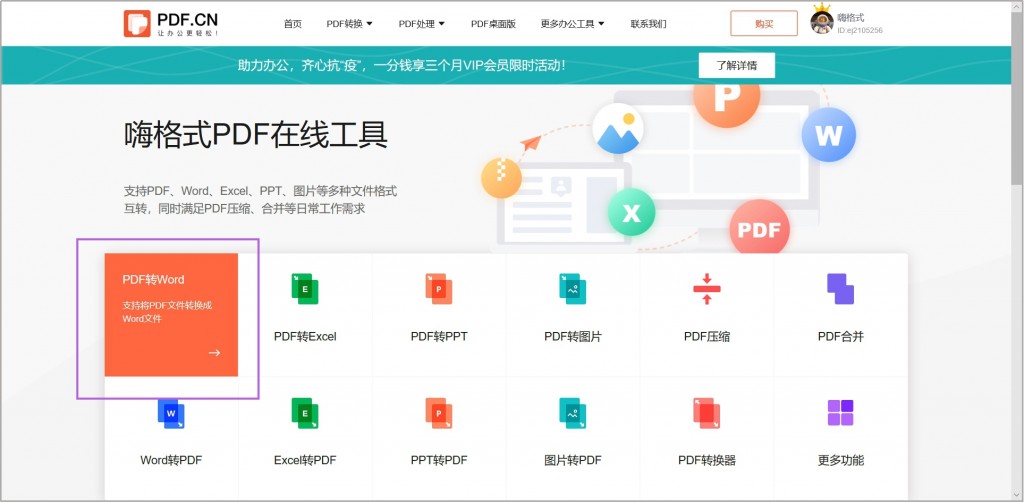
第二步:在PDF转Word功能网页中,鼠标点击中间按钮上传要转换的PDF文件。
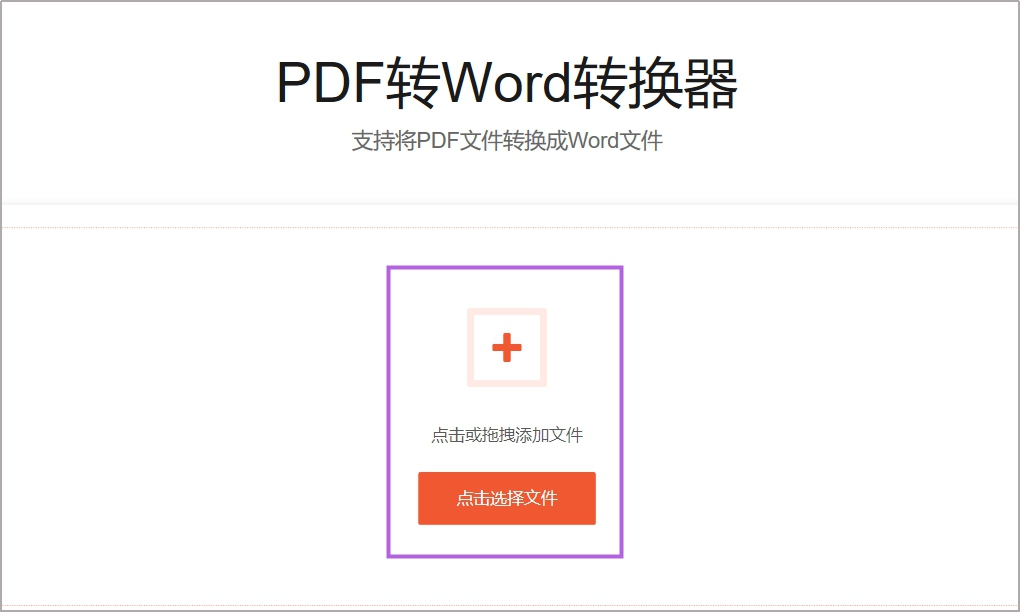
第三步:PDF文件上传之后,点击“开始转换”。PDF文件转换完成后,将它下载保存在电脑本地就行。
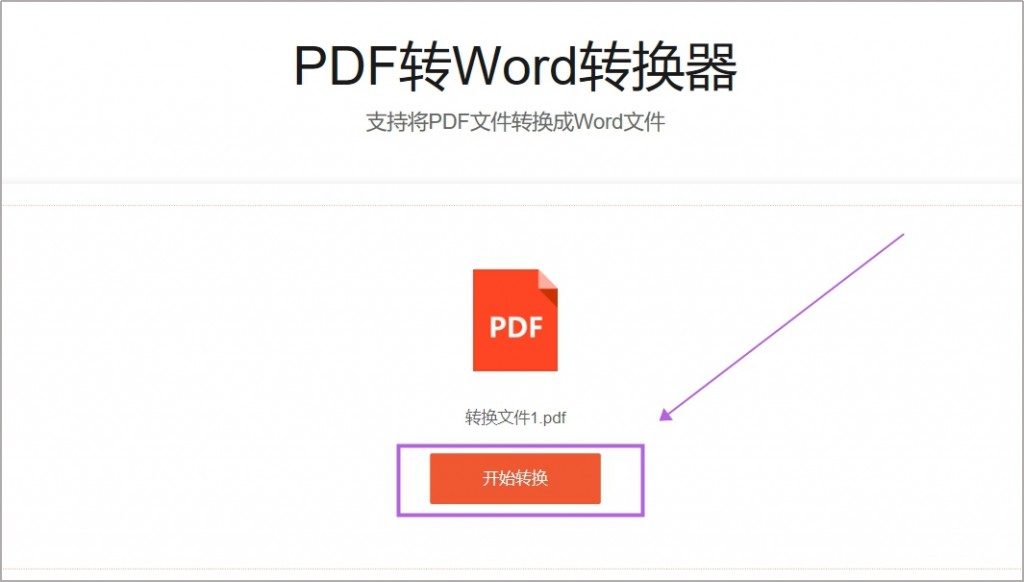
第三个方法是将PDF文件另存为
PDF文件还可以通过另存为的方式转换成为Word文件。在打开一份PDF文件后,点击左上角的“文件”选择“另存为”功能。
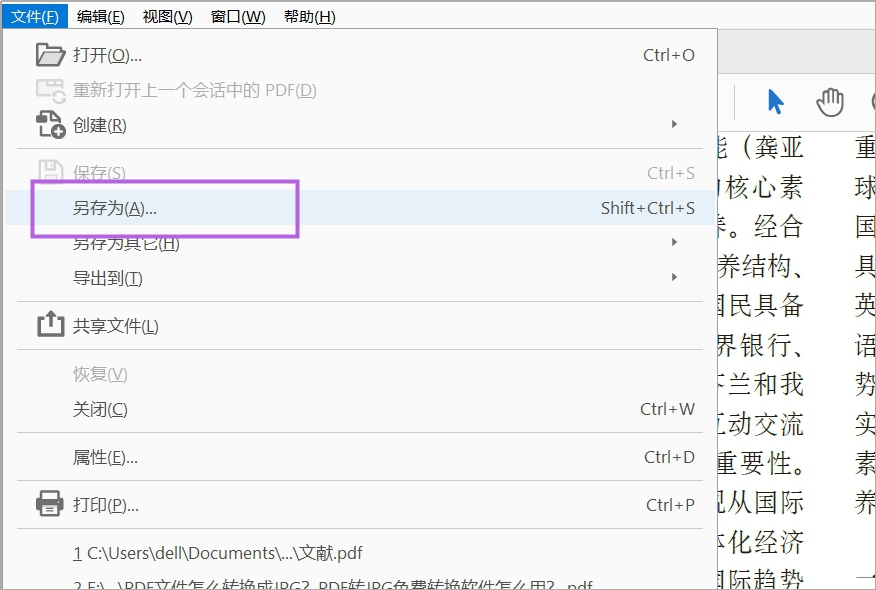
在出现的文件另存为窗口中,我们点击文件保存类型,选择为需要的“Word文档”。可以再根据需要修改下文件名及保存位置,点击“保存”后就完成了PDF转Word。这个方法转换文件的效果不如上两个方法。
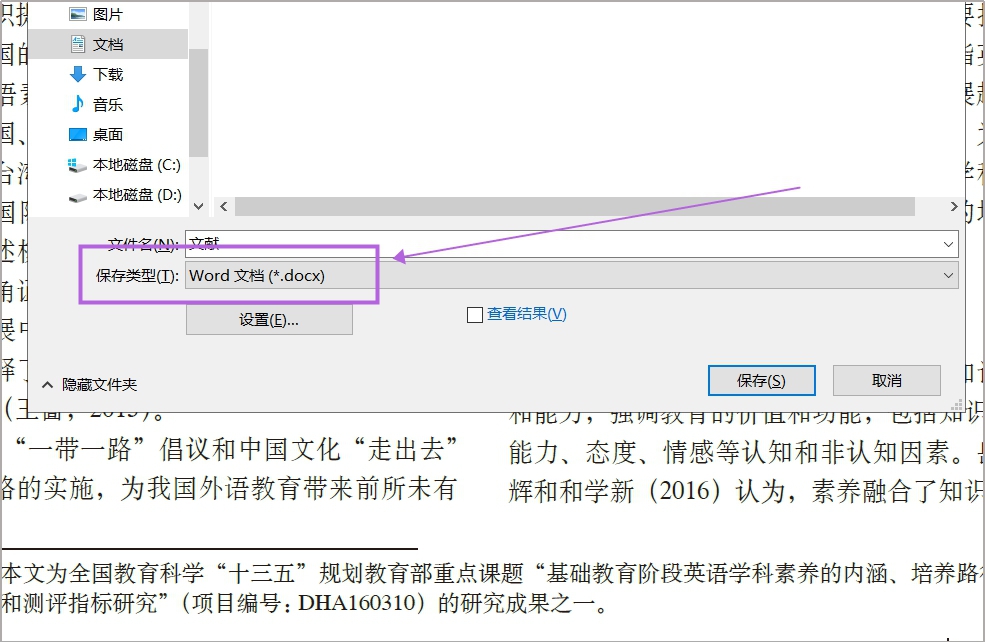
PDF怎么转换成Word?以上就是我分享给大家的PDF转Word的转换方法。其中的第一和第二个方法都是转换效果比较好的并且也很简单,大家可以根据自己的实际情况选择方法去试一试。小编这里会一直给大家分享关于PDF方面的内容。如果大家对于PDF有什么问题,都可以评论或者留言给小编。感谢大家的阅读哦~
常见问题:
更多精彩内容,尽在【嗨格式PDF转换器教程中心】